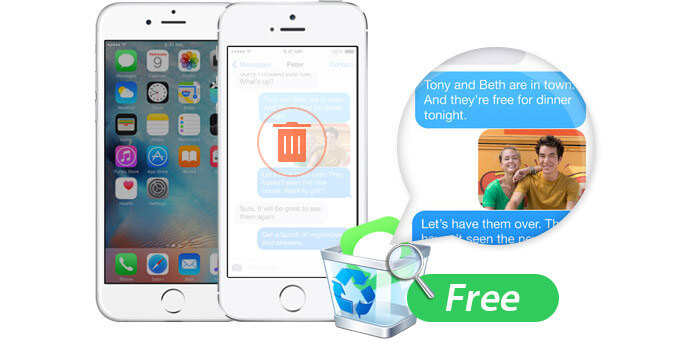
Du fick ett viktigt textmeddelande men raderade det slarvigt. Oroa dig inte, det raderade textmeddelandet är faktiskt gömt någonstans på din iPhone och du kan fortfarande läsa de raderade textmeddelandena på din iPhone med lite hjälp. Det första valet är att gå för att be om mobil kundservice från Verizon eller Sprint. Men sådana mobiloperatörer behöver du ge mer information för att läsa de raderade textmeddelandena. Och hela processen kan ta dig mer tid än du kan bilden för att läsa det raderade SMS på iPhone.
Så under denna omständighet, om du bara vill titta på din raderade SMS på iPhone, är det bästa valet att få några tredjepartsverktyg för att nå det. iPhone Data Recovery, en användbar iPhone SMS Reader, är det bästa valet för dig. Det hjälper dig att frigöra läsa textmeddelande på din dator med ett enkelt klick. Hur man gör det? Följ beskrivningen nedan för att göra det.
Det finns tre sätt att läsa dina raderade textmeddelanden på iPhone. Oavsett vilka sätt du väljer måste du gratis ladda ner iPhone SMS Reader på din Windows 10-dator eller Mac. Starta sedan detta program så hittar du tre lägen för att återställa iPhone-data.
Läs raderade textmeddelanden från iPhone direkt (utan iTunes eller iCloud säkerhetskopia)
Läs raderade SMS från iTunes-backup (iPhone är trasig / förlorad)
Gratis läsade borttagna textmeddelanden från iCloud backup (dator kraschade)
Innan du tar dig tid att göra iPhone-textmeddelanden säkerhetskopierad har du tagit bort textmeddelanden och slutat sedan använda din iPhone för en säker återhämtning av raderade textmeddelanden på din iPhone.
steg 1 Skanna iPhone SMS
Anslut iPhone till PC med USB-kabel och välj "Återställ från iOS-enhet", klicka på "Starta skanning" för att skanna dina iPhone-data.
steg 2Läs raderade SMS gratis
Efter skanningsprocessen visas dina iPhone-data. Klicka på "Massages" på vänster sidofält, så visas alla meddelanden i det högra gränssnittet. Tryck på knappen "Visa endast de raderade objekten" till "PÅ" för att läsa dina raderade textmeddelanden.
Om din iPhone är skadad eller förlorad, men du har gjort det textmeddelanden backup från iPhone till iTunes, då kan du också läsa dina raderade iPhone SMS från iTunes-säkerhetskopia direkt. Innan du följer guiden för att återställa raderade SMS måste du se till att du kör den här programvaran på datorn som du gjorde iTunes-säkerhetskopia på
steg 1Skanna iTunes-säkerhetskopiering
Välj "Återställ från iTunes Backup File" och hitta den senaste iTunes-säkerhetskopian om din iPhone. Klicka på "Starta skanning" för att skanna iTunes-säkerhetskopia.
steg 2Läs raderade meddelanden på iTunes-backup
När du har skannat iTunes hittar du all iPhone-säkerhetskopia på iTunes. Klicka på "Meddelanden" för att se alla meddelanden på iTunes. De röda markerade orden är de raderade meddelandena på iPhone och de svarta orden är de befintliga meddelandena på iPhone.
Det här sättet att läsa textmeddelanden är mycket enkelt utan din iPhone. Om du vill kan du också läsa eller återställa raderade iPhone-foton.
Om du gjorde säkerhetskopiering, men din iPhone är trasig och din dator där du gjorde iTunes-säkerhetskopia kraschade, kan du överväga från din iCloud-säkerhetskopia, naturligtvis om du gjorde säkerhetskopiera iPhone till iCloud.
steg 1Skanna iCloud-säkerhetskopiering
Välj läget "Återställ från iCloud-säkerhetskopieringsfil", suck i ditt iCloud-konto, välj den senaste iCloud-säkerhetskopian att ladda ner. Klicka på "Meddelanden"> "Nästa" för att skanna dina iPhone-sms på iCloud-säkerhetskopiering.
steg 2Läs textmeddelanden
Efter skanning av iPhone-data på iCloud-säkerhetskopia. Klicka på "Meddelanden" för att se alla iPhone-meddelanden. Du kan skjuta "Visa bara de raderade objekten" till "PÅ" för att läsa de raderade textmeddelandena på iPhone, men fortfarande lagra på din iCloud-säkerhetskopia.
På detta sätt kan du också läsa andra data om iCloud-säkerhetskopia, som att läsa Safari-bokmärken, kontakter, foton, musik osv. Om du får dess Pro-version av iPhone SMS Reader, kan du också återställa de raderade Safari-bokmärkena utan iTunes-säkerhetskopia i denna metod. Hur återställer jag raderade textmeddelanden, kontakter, foton, bokmärken etc.? Fortsätt läsa följande beskrivning.
Du kan lära dig stegen från videon nedan:


De tre sätten visar hur du läser de raderade textmeddelandena gratis. När det gäller att hämta bort raderade textmeddelanden på iPhone kan du göra det med ytterligare ett steg efter att ha upprepat ovanstående steg från tre lägen.
Oavsett vilka lägen du väljer läsa textmeddelande från ovanstående metoder, kan du klicka på "Återställ" -knappen för att hitta tillbaka dina raderade textmeddelanden till din PC, och du hittar de raderade textmeddelandena sparas i formatet CSV och HTML. Du kan öppna den direkt, och du hittar den detaljerade kontaktpersonen, telefonnummer, meddelanden och e-post på den. Visst måste du använda Pro-versionen av denna app för att återställa raderade textmeddelanden från iPhone.